Эта скрытая функция iPhone — самый простой способ быстро делать заметки

Узнайте, как делать быстрые заметки на iPhone, если вы хотите быстро и легко сохранить текст, ссылки и изображения.
Функция секундомера iPhone — полезная функция, которая имеет множество повседневных приложений. Естественно, его используют многие бегуны и любители фитнеса, чтобы засекать время во время бега по треку или маршруту упражнений. Но, узнав, как изменить секундомер iPhone на аналоговый, вы действительно сможете разблокировать дополнительную функцию, которая очень удобна при хронометраже ваших кругов.
Когда вы переключаете свой секундомер iPhone с цифрового вида на аналоговые часы, вы по-прежнему можете записывать круг нажатием кнопки, но вы также заметите, что ваш текущий круг имеет собственную четкую (синюю) стрелку на секундомере. Это позволяет вам быстро увидеть как общее прошедшее время, так и время вашего текущего круга. Одновременная проверка этих показателей во время движения может быть сложной задачей на цифровом секундомере iPhone.
Более того, переключение между цифровым и аналоговым секундомером на iPhone осуществляется всего одним движением. Эта функция фактически была доступна в течение нескольких лет, но если вы не знаете, как изменить секундомер iPhone на аналоговый, у нас есть простое пошаговое руководство ниже.
Как поменять секундомер iPhone на аналоговый
Читайте дальше, чтобы увидеть подробные инструкции для каждого шага.
1. Откройте приложение «Часы» , оно предустановлено на всех устройствах Apple iPhone и iPad.

(Изображение предоставлено нашим гидом)
2. В приложении «Часы» выберите вкладку «Секундомер» в нижней строке меню.
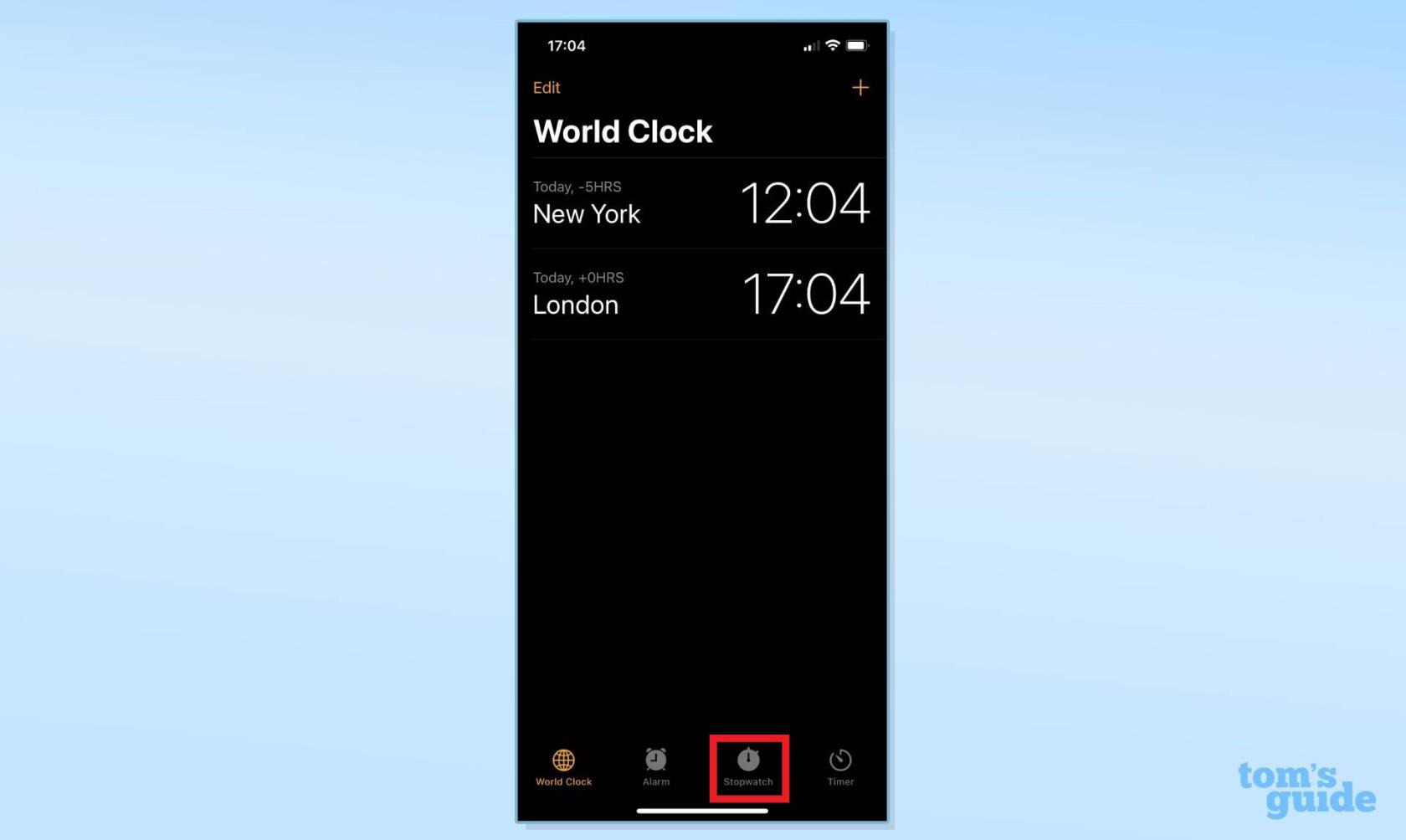
(Изображение предоставлено нашим гидом)
3. Функция секундомера автоматически устанавливается на цифровой режим. Проведите вправо по циферблату секундомера , чтобы переключиться на аналоговые часы.
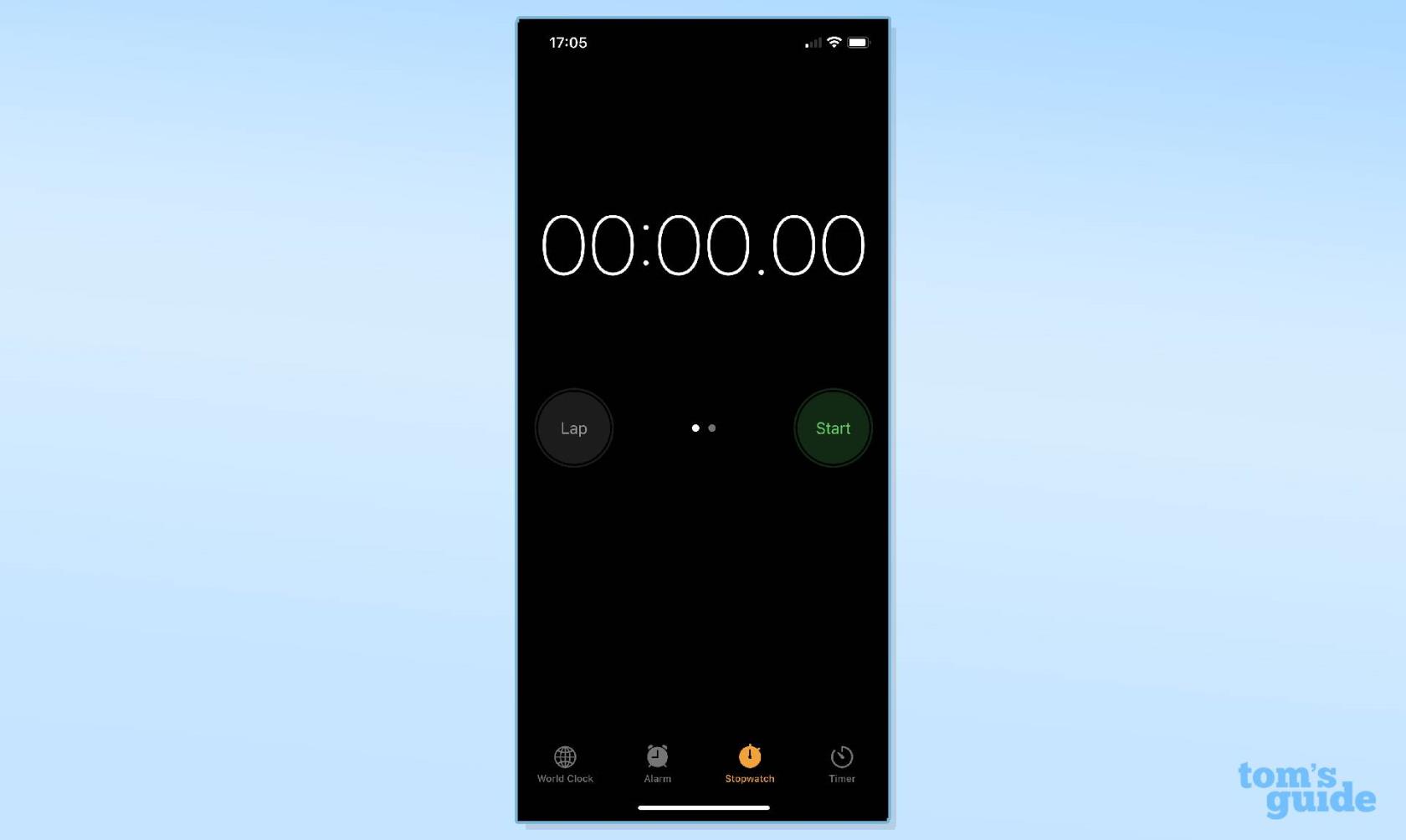
(Изображение предоставлено нашим гидом)
4. При необходимости используйте аналоговый секундомер . Если вы хотите вернуться к цифровому секундомеру, просто проведите пальцем влево по циферблату.
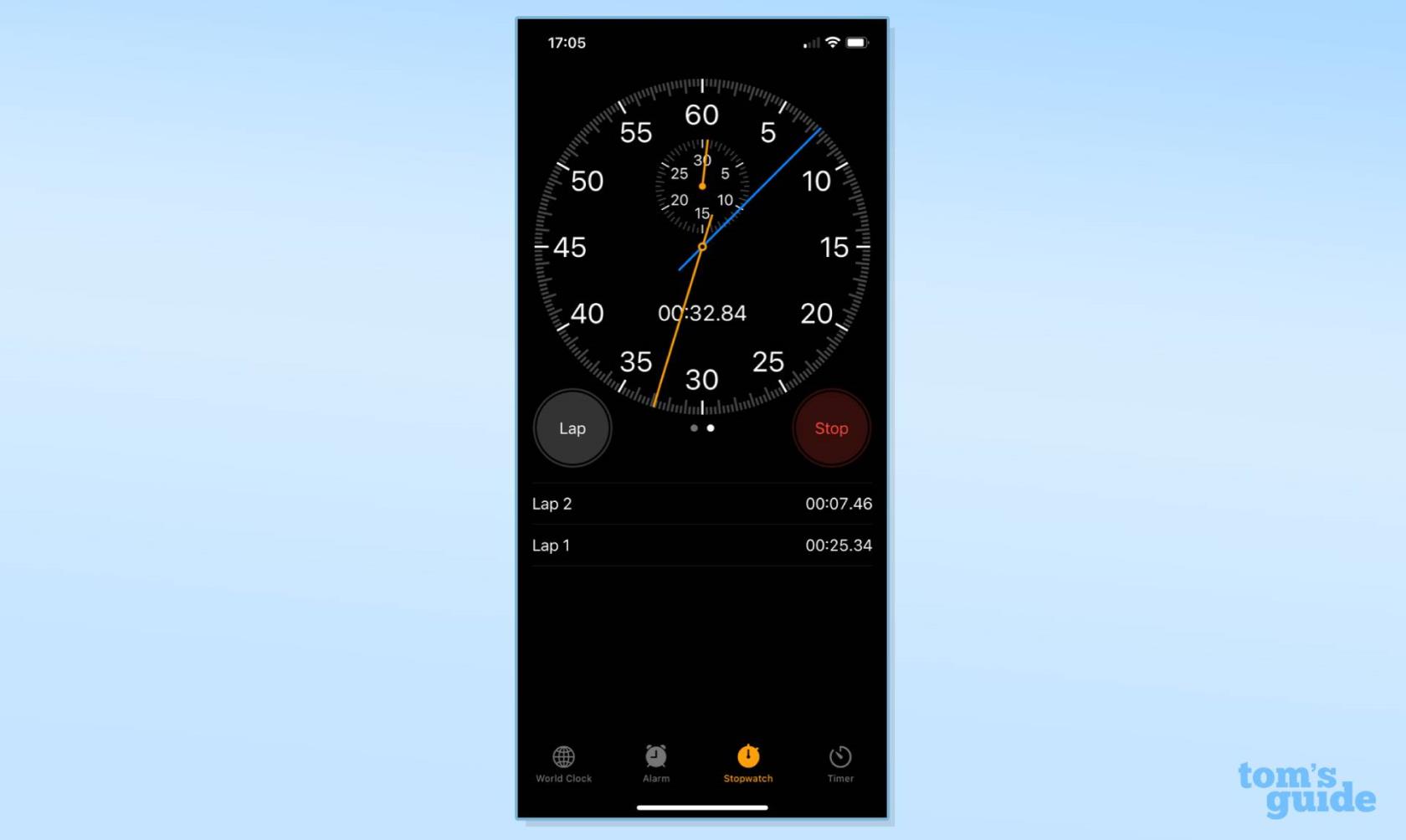
(Изображение предоставлено нашим гидом)
И это так просто. Теперь вы знаете, как поменять секундомер iPhone на аналоговый. Эта функция определенно полезна, если вы предпочитаете смотреть на настоящие часы при использовании секундомера. А из-за небольшой, но полезной дополнительной функциональности аналоговый секундомер может быть более полезным во время тренировок. Помните, что переключение между цифровым и аналоговым осуществляется одним касанием, обязательно используйте внешний вид, который имеет для вас наибольшее значение, в зависимости от ситуации.
Ищете дополнительные советы и рекомендации по iPhone? Ознакомьтесь с нашим руководством о том, как отключить фоновое обновление на iPhone , что может продлить срок службы батареи, или как очистить оперативную память на iPhone , чтобы повысить производительность вашего устройства. И если вам интересно, как изменить пароль на iPhone, мы вам поможем. Нужно отправить важное вложение? Узнайте , как прикрепить файл в iOS Mail . Хотите захватить свой экран в виде видео? Вот как сделать запись экрана на iPhone . Устали от назойливой рекламы и всплывающих окон? Узнайте , как бесплатно заблокировать рекламу на iPhone и как заблокировать всплывающие окна в Safari на iPhone . Хотите поделиться своими Live Photos с пользователями Android? Выяснитькак превратить живые фото в видео на айфоне . Нужно покончить с зависимостью от TikTok? Вот как можно установить ограничения по времени для приложений iPhone с помощью функции «Экранное время» .
Узнайте, как делать быстрые заметки на iPhone, если вы хотите быстро и легко сохранить текст, ссылки и изображения.
Если вы чувствуете нетерпение, научитесь включать бета-обновления macOS, чтобы вы первыми получали последние версии операционной системы Mac.
Активация горизонтального режима всегда включенного дисплея на телефонах Samsung не займет много времени, что даст вам интерфейс в стиле ожидания iOS 17.
Если вы собираетесь в отпуск или путешествуете этим летом, вам следует использовать эти функции.
Никогда больше не получайте пищевое отравление, используя этот ярлык преобразования времени в микроволновой печи.
Настройка профилей Safari в iOS 17 упрощает сортировку вкладок и избранных страниц, поэтому ее стоит настроить. Это руководство покажет вам, как это сделать.
Вот как можно скрыть свой онлайн-статус в WhatsApp, если вы не очень заинтересованы в том, чтобы люди знали, когда вы активны.
Узнайте, как обновить свой iPhone до iOS 16, чтобы использовать все новейшие и лучшие функции, обеспечив при этом максимальную безопасность и оптимизацию вашего iPhone.
Ваш iPhone имеет встроенную коррекцию объектива, которая может удалить оптические искажения с изображений. Вот как вы включаете его.
Вот как включить уровень камеры iPhone, который появился с iOS 17.








